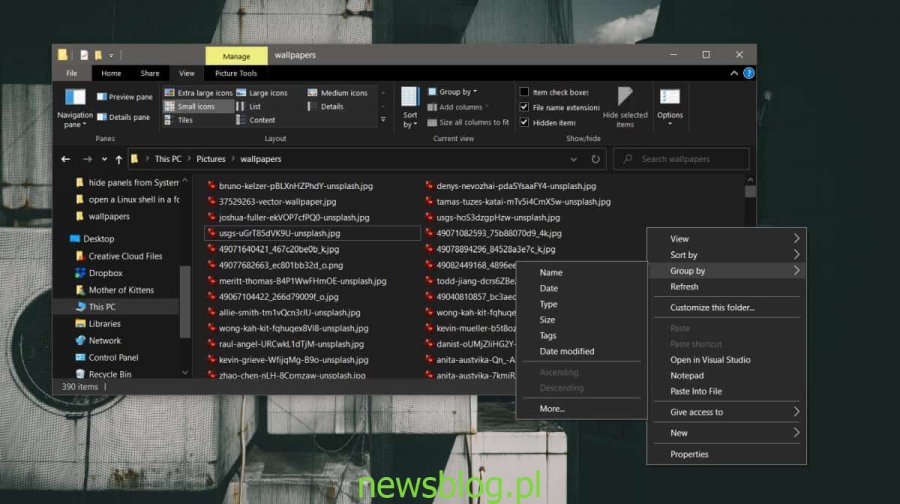Eksplorator plików oferuje inteligentne opcje grupowania i sortowania plików w folderze. Opcje te oparte są na atrybutach plików w tym folderze, np. Jeśli masz folder zawierający wiele plików audio, menu kontekstowe Eksploratora plików oferuje opcje grupowania i sortowania według wykonawcy, numeru ścieżki lub albumu . Plik może mieć inne atrybuty, w rzeczywistości wiele plików ma. Jeśli chcesz dodać więcej opcji grupowania i sortowania w Eksploratorze plików, których zwykle nie widzisz dla pliku, możesz to zrobić. Oto jak.
Spis treści:
Opcje grupowania i sortowania w Eksploratorze plików
Otwórz Eksploratora plików i przejdź do folderu, w którym chcesz włączyć dodatkowe opcje grupowania i sortowania. Proces dla obu jest podobny.
Kliknij prawym przyciskiem myszy pusty obszar w folderze i wybierz opcję Grupuj według lub Sortuj według. Poczekaj, aż podmenu się otworzy, a pojawi się opcja „Więcej”. Kliknij to.
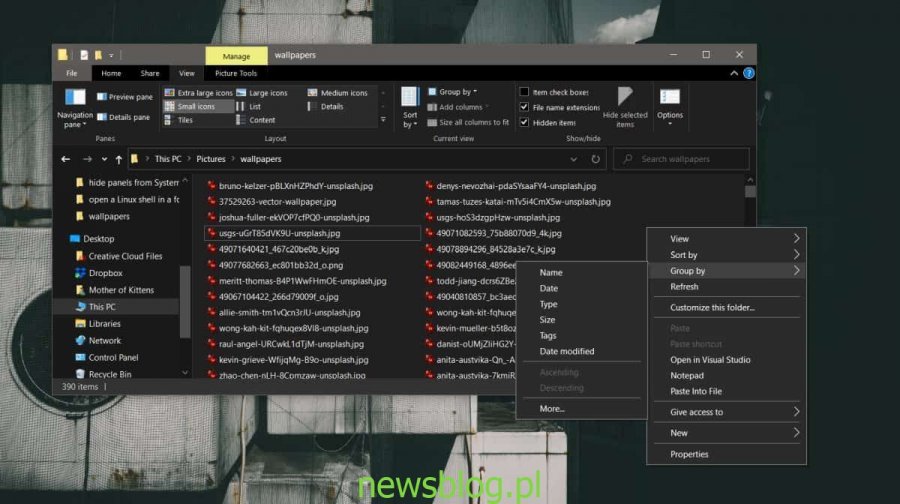
Otworzy się nowe okno z mnóstwem dodatkowych atrybutów pliku. Przejrzyj listę i włącz te, według których chcesz grupować lub sortować pliki. Możesz zmienić ich kolejność, używając przycisków „Przenieś w górę” i „Przenieś w dół” po prawej stronie. Kliknij OK.
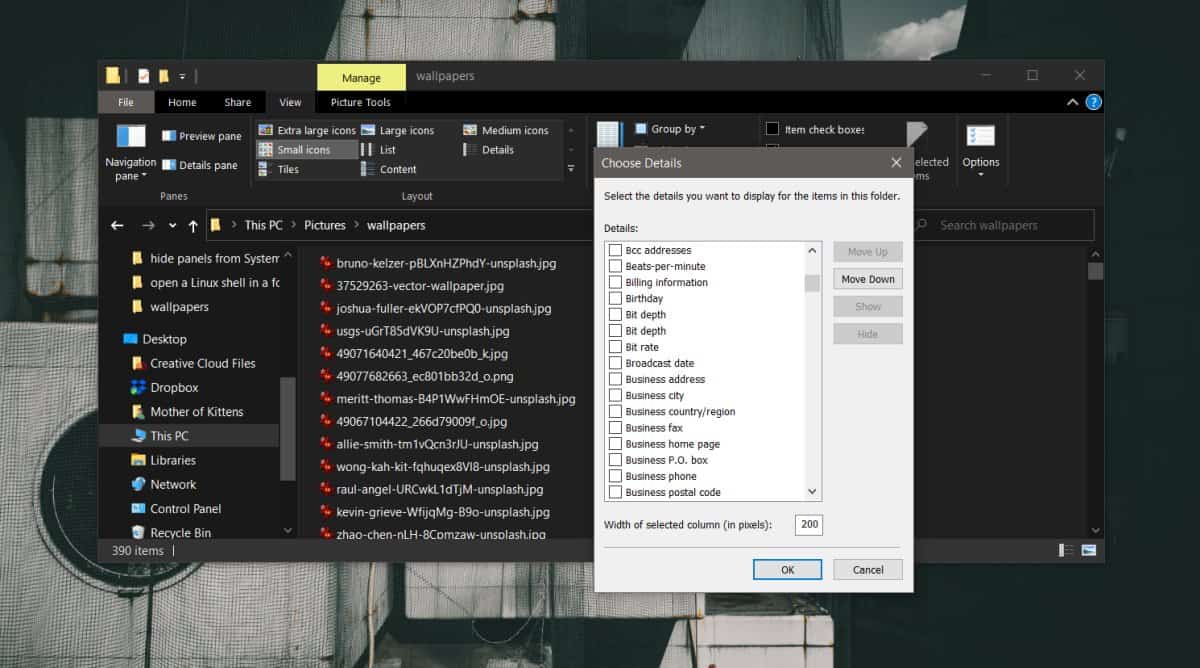
Wróć do folderu w Eksploratorze plików i kliknij ponownie prawym przyciskiem myszy. Jeśli dodałeś nowe opcje do grupy według funkcji, przejdź do niej, a podmenu wyświetli listę nowych atrybutów plików do grupowania plików według. Jeśli dodano więcej opcji do funkcji Sortuj według, przejdź do niej i wybierz atrybuty pliku w podmenu.
Oczywiste jest, że opcje Grupuj według i Sortuj według są dodawane osobno. Opcja włączana do grupowania również nie zostanie dodana do sortowania.
Nie ma ograniczeń co do tego, jaki typ atrybutu pliku można włączyć do grupowania i sortowania, jednak włączenie atrybutu nie oznacza, że plik będzie miał ten atrybut. Możesz na przykład włączyć atrybut „Faks służbowy” i użyć go do posortowania folderu pełnego obrazów, ale to niewiele da, ponieważ obraz nie będzie zawierał numeru faksu w swoich metadanych.
Dodatkowe opcje grupowania i sortowania w Eksploratorze plików są dodawane dla poszczególnych folderów. Będziesz musiał włączyć je dla folderów jeden po drugim, z wyjątkiem typowych atrybutów, takich jak data utworzenia lub nazwa. Jeśli opcje grupowania i sortowania są zbyt zagracone lub mają opcje, które nie są dla ciebie przydatne, możesz je wyłączyć w taki sam sposób, jak możesz je włączyć.